فحص أمني مجاني Endpoint مجاناً
برنامج MetaDefender Endpoint لتصحيح الثغرات Endpoint والتطبيقات
Endpoint MetaDefender تساعدك على تحديد ومعالجة
- إذا كان جهازك يشغل أي تطبيقات ضعيفة
- إذا كان جهازك يعمل بأي تطبيقات قديمة
يتم إجراء فحوصات إضافية تلقائيا ، وسيتم عرض تقرير تنبيه عبر متصفح الويب الخاص بك إذا اكتشف العميل مشكلات ، مثل:
- لم يتم تكوين الحماية من البرامج الضارة بشكل صحيح
- القرص الثابت غير مشفر
- نظام التشغيل الخاص بك غير محدث
- جهازك متضرر ببرنامج ضار
- لم يتم نسخ جهازك احتياطيا بشكل صحيح
اتبع الخطوات التالية لبدء استخدام MetaDefender Endpoint وتأكد من تحديث جهازك وتأمينه.

تنزيل وتثبيت MetaDefender Endpoint
- انقر هنا لتنزيل مثبت لجهاز Windows الخاص بك.
- افتح نافذة مستكشف ويندوز وانتقل إلى المجلد الذي يحتوي على مثبت MetaDefender Endpoint الذي قمت بتنزيله للتو.
- انقر نقرًا مزدوجًا فوق ملف المثبت. سيظهر معالج التثبيت. اتبع التعليمات الموجودة على المعالج لتثبيت MetaDefender Endpoint.
- للتأكد من أن MetaDefender Endpoint قيد التشغيل، انقر على سهم إظهار الأيقونات المخفية وابحث عن (
 MetaDefender رمزMetaDefender Endpoint في النظام.
MetaDefender رمزMetaDefender Endpoint في النظام. - ستقومEndpoint MetaDefender Endpoint بتشغيل واجهة المستخدم (UI) بعد اكتمال التثبيت.
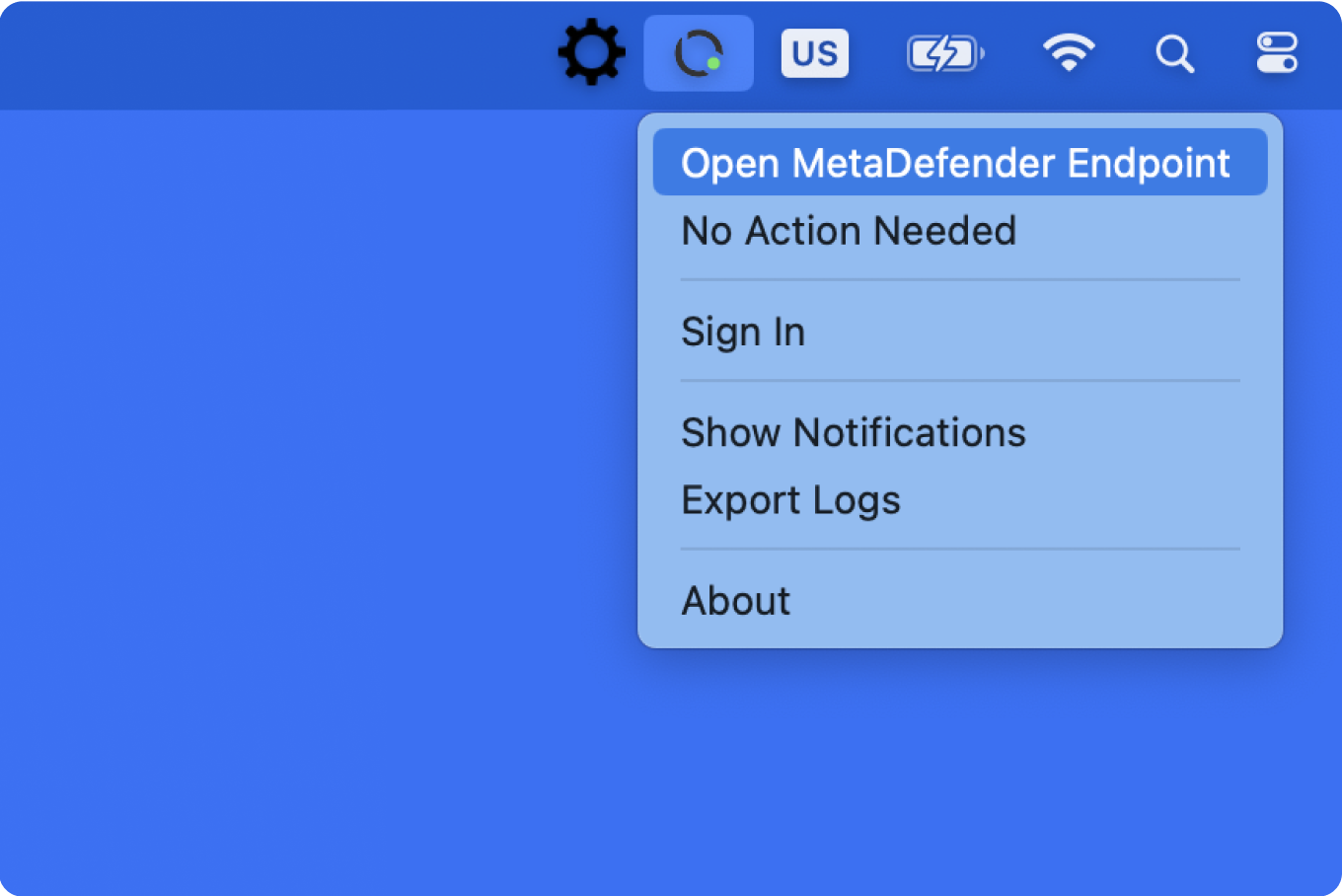
مراجعة التطبيقات المعرضة للخطر
يمكنك تشغيل واجهة مستخدم MetaDefender Endpoint UI بالنقر على خيار"فتح MetaDefender Endpoint" من قائمة أيقونة العلبة.
وبدلاً من ذلك، يمكنك تشغيلEndpoint MetaDefender من قائمة ابدأ في ويندوز.
من داخل واجهة مستخدم MetaDefender Endpoint UI، يمكن عرض التطبيقات الضعيفة والقديمة من داخل واجهة مستخدم MetaDefender Endpoint .
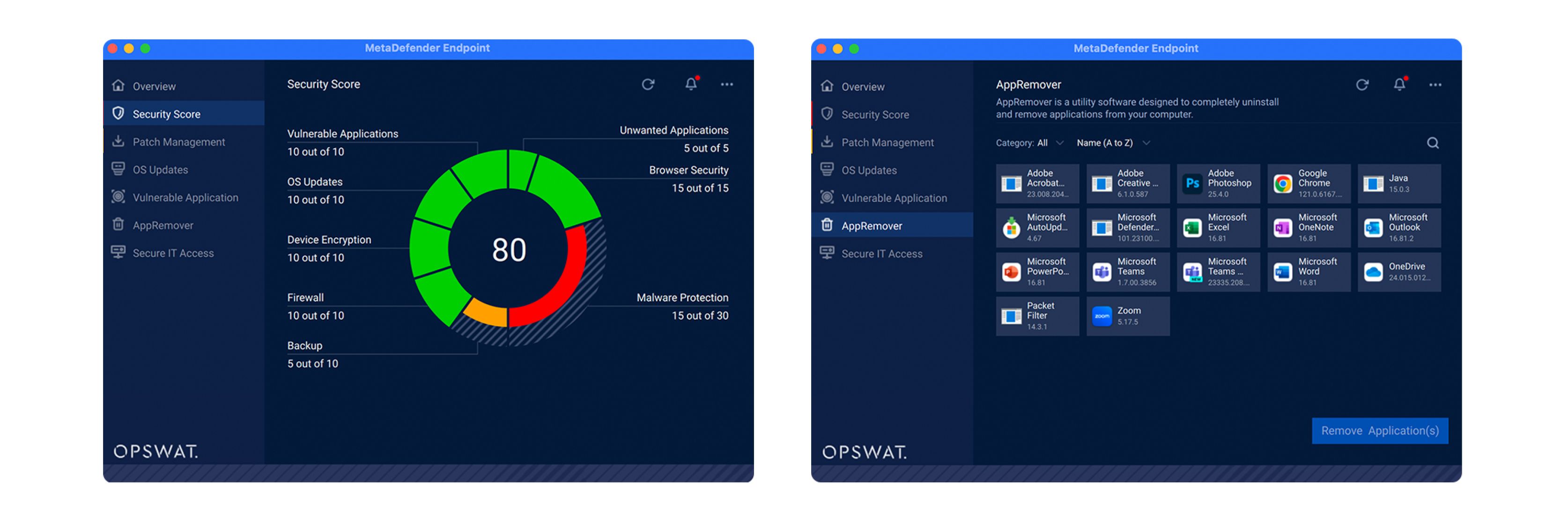
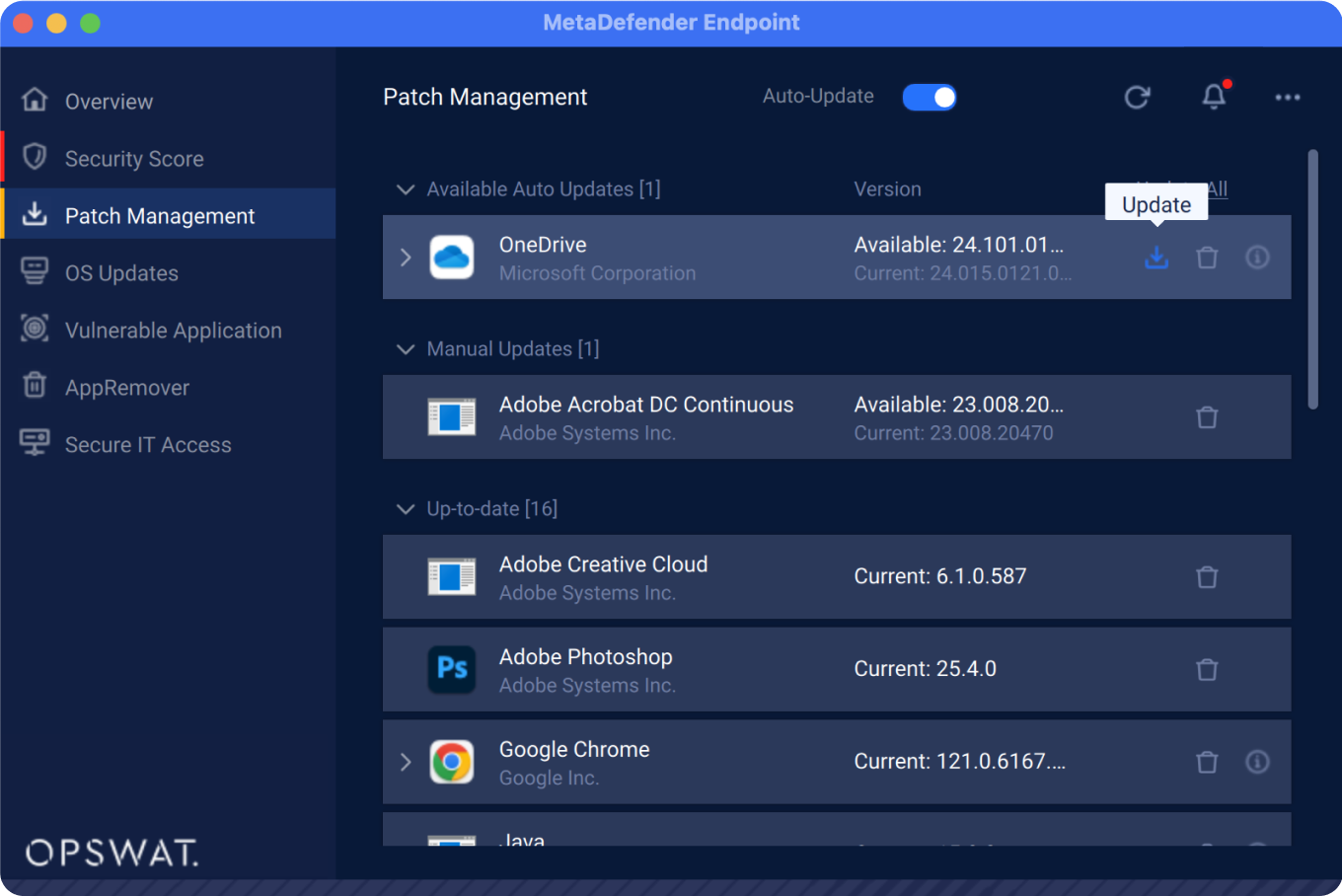
معالجة تطبيقاتك الضعيفة و / أو القديمة
يمكنك تحديث التطبيقات المنتهية الصلاحية عن طريق تحديد التطبيقات والنقر على خيار"تحديث". سيقوم MetaDefender Endpoint بتحديث التطبيقات المحددة إلى أحدث إصدار يجده وسيُعلمك عند اكتماله.
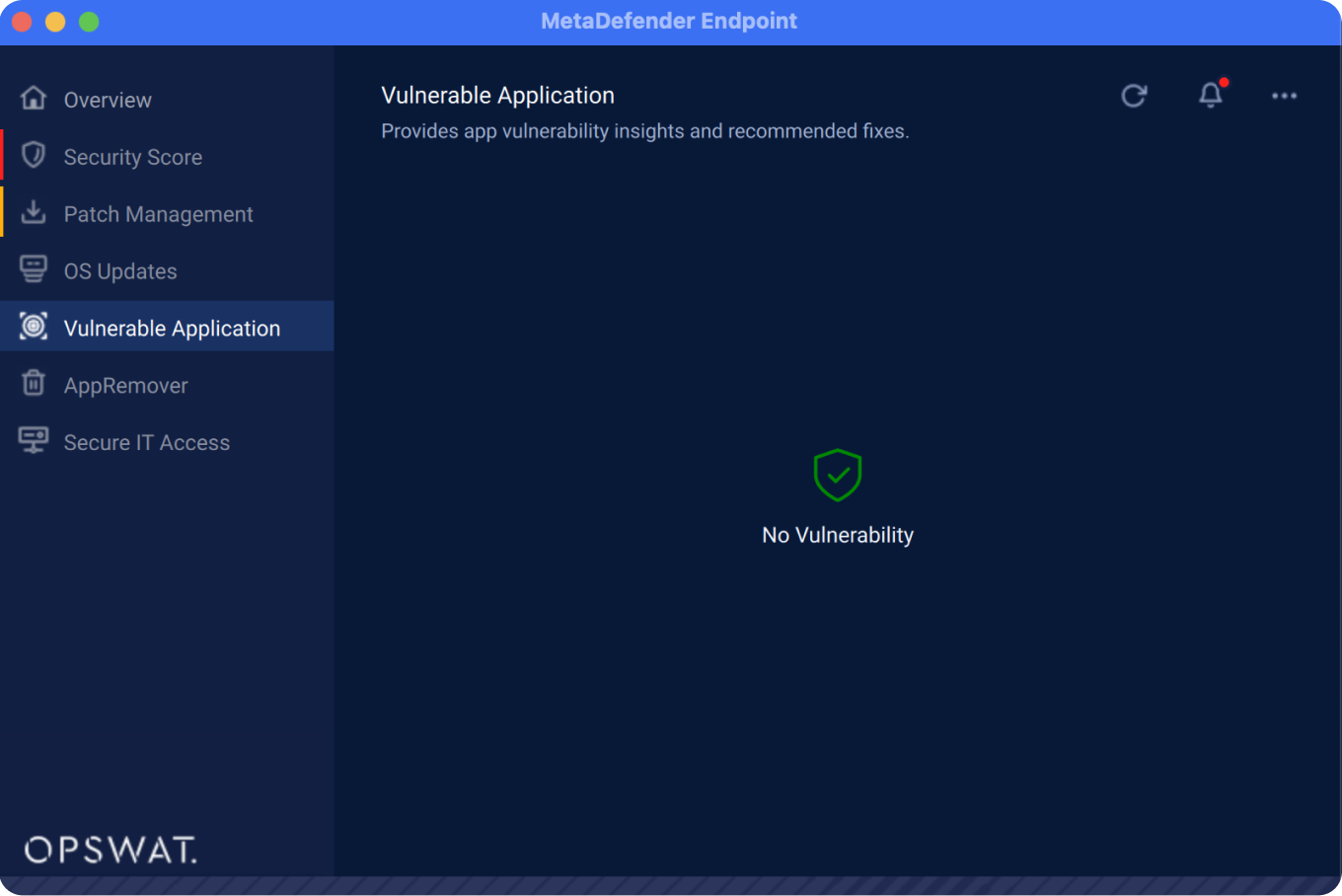
بالنسبة للتطبيقات الضعيفة، يمكنك اختيار تحديثها (في حال توفر تحديث) أو اختيار إلغاء تثبيتها. سيهتم MetaDefender Endpoint بذلك حتى لو كان التطبيق معطلاً. من خلال تحديد خيار"إلغاء التثبيت"، ستحاول MetaDefender Endpoint إزالة التطبيقات والمكونات المرتبطة بها. قد يطالبك MetaDefender Endpoint بمعالج إلغاء التثبيت إذا لزم الأمر. يجب عليك اتباع تعليمات المعالج لإنهاء عملية إلغاء التثبيت.
بصرف النظر عن استخدامه كعميل مستقل، يمكن للمستخدمين التسجيل (مجاناً!) في خدمتنا السحابية MetaDefender Access لإدارة أجهزة متعددة والحصول على ميزات إضافية، مثل
- تحقق من تكوين الحماية من البرامج الضارة بشكل صحيح
- تأكد من تشفير القرص الثابت
- تحقق من تحديث نظام التشغيل
- تأكد من خلو جهازك من البرامج الضارة
- الإبلاغ عما إذا كان جهازك قد أجرى نسخة احتياطية حديثة
- و اكثر!
نأمل أن تستمتع باستخدام أدواتنا المجانية ونرحب دائما بتعليقاتك.
